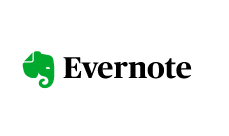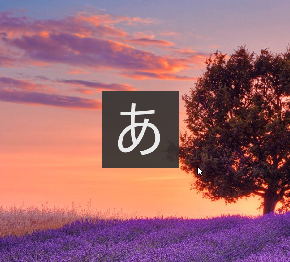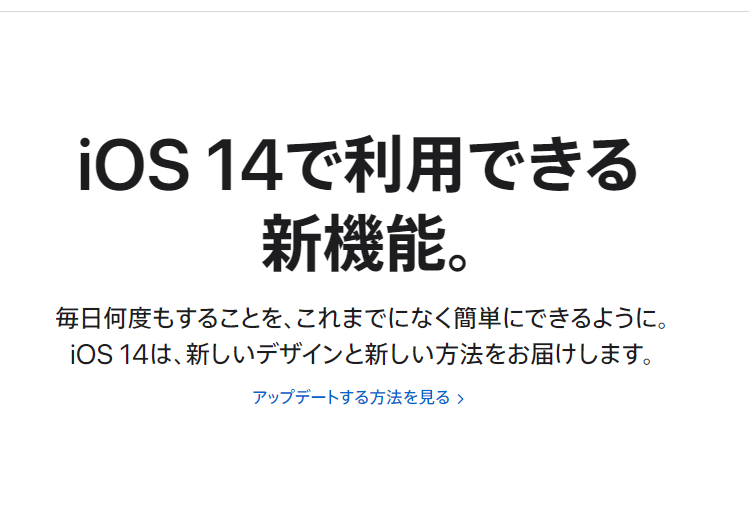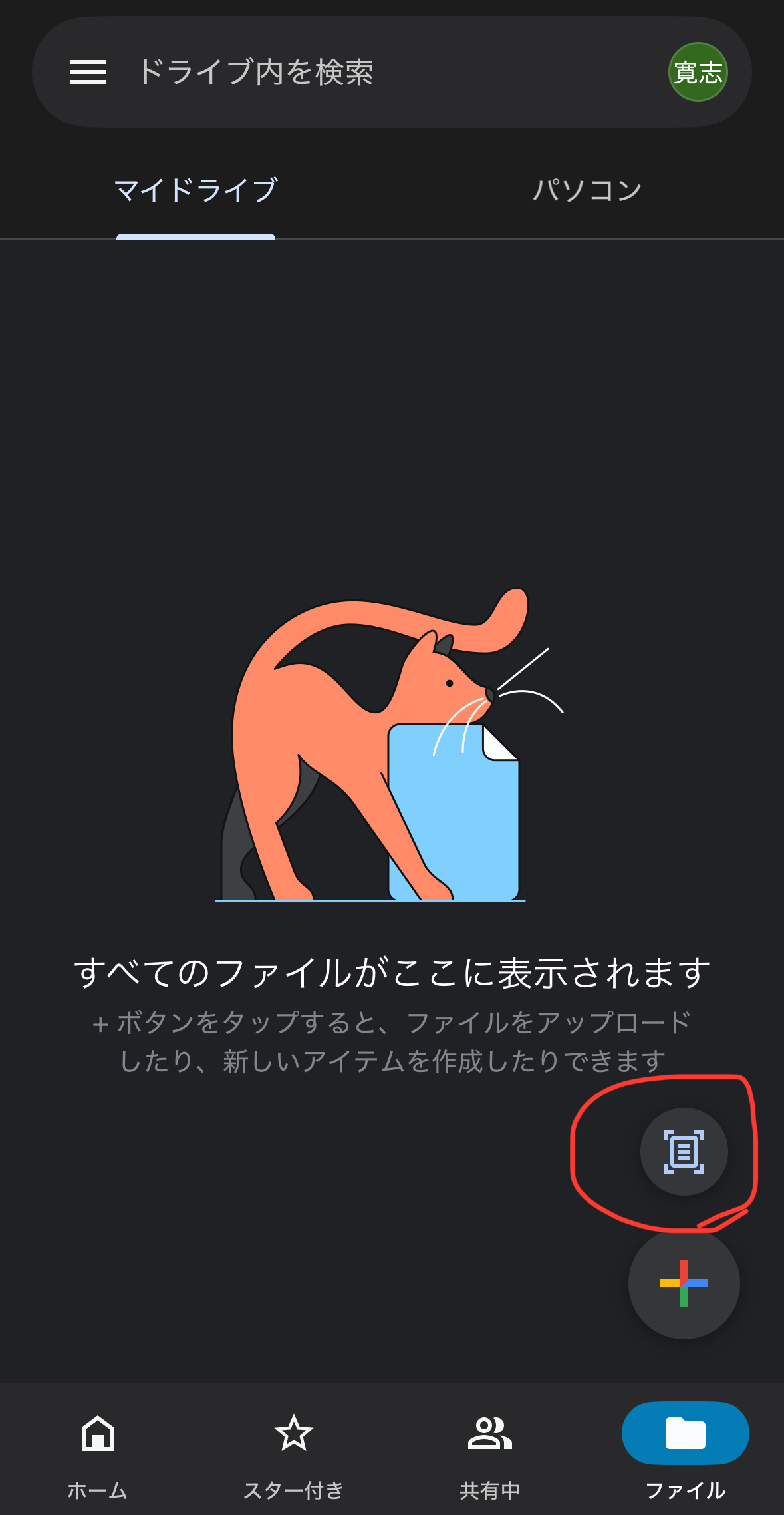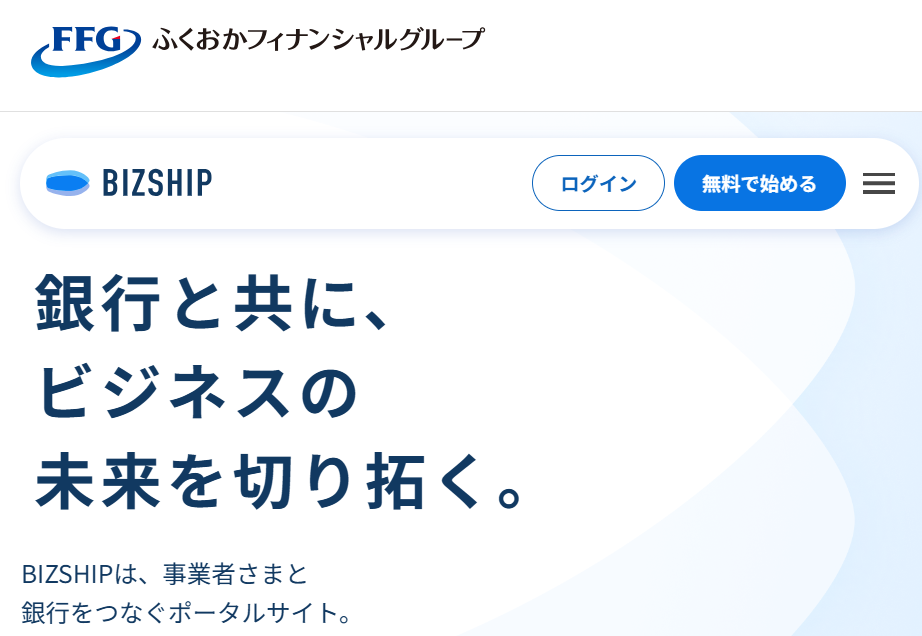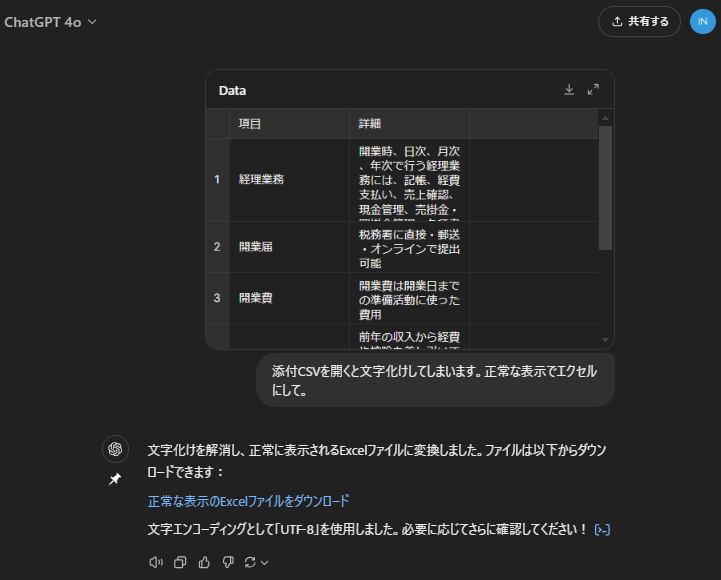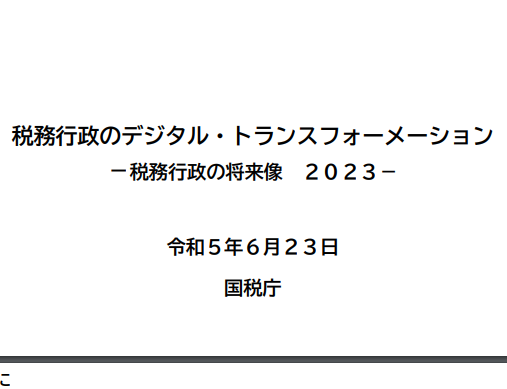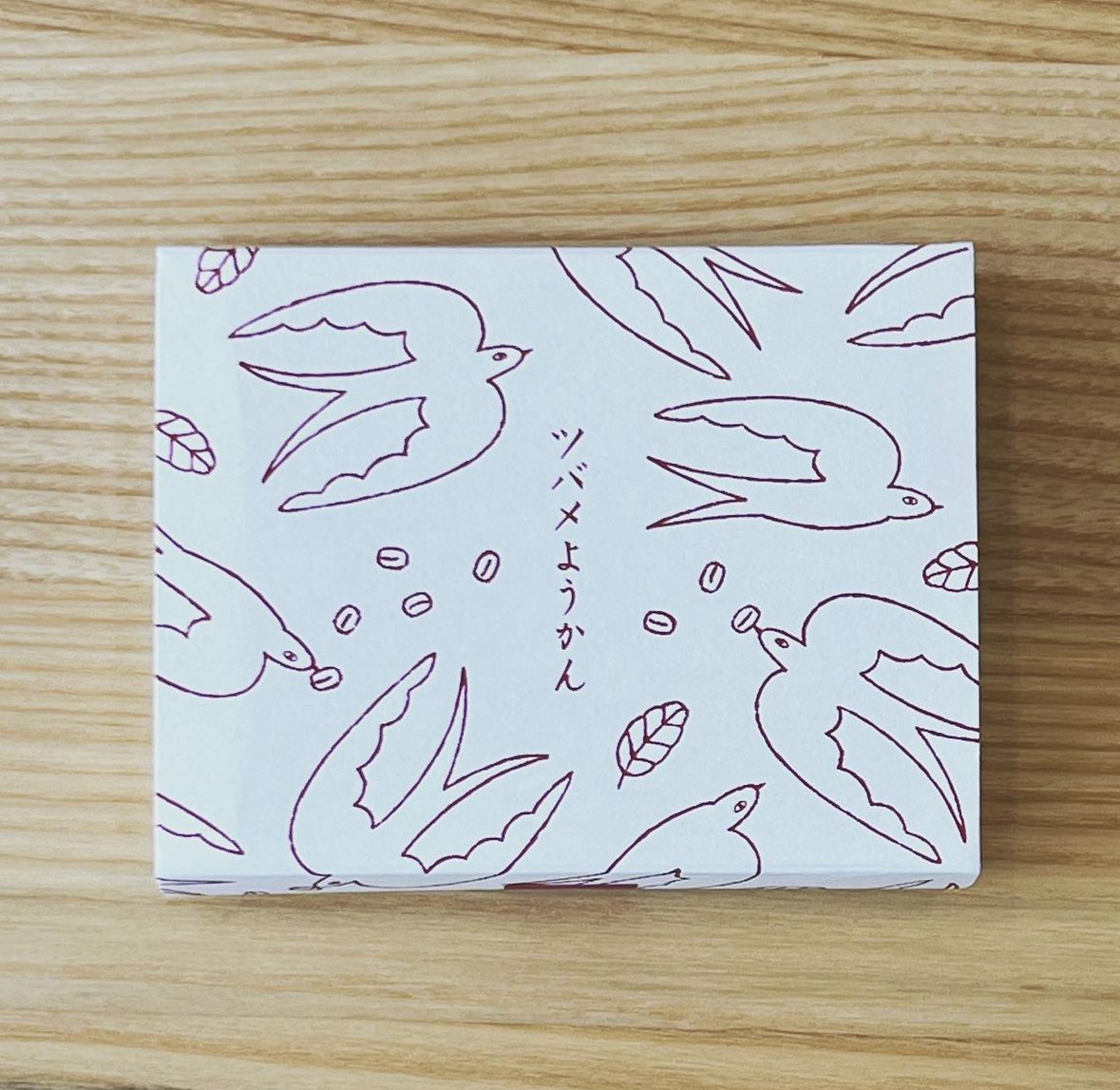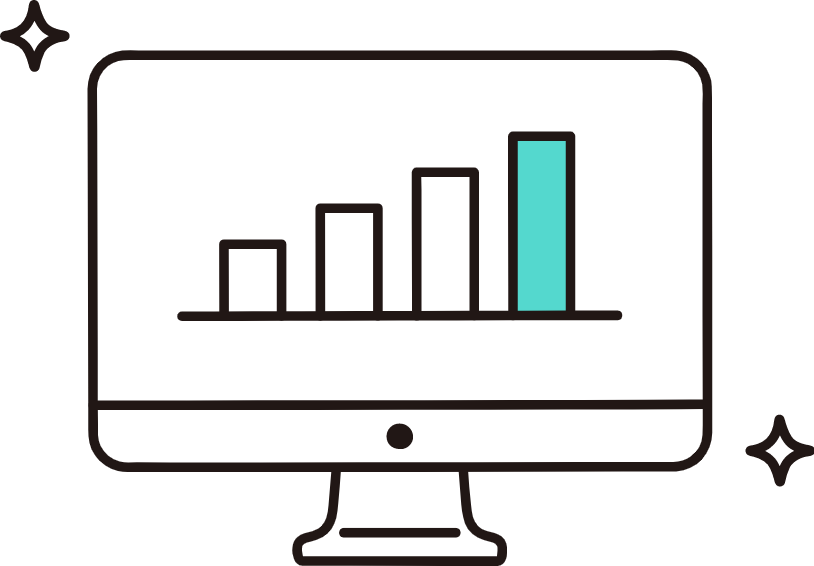スキャナー「ScanSnap」と、メモ帳アプリ「Evernote」を使って、名刺の管理をしてみました。
ペーパーレスにすると保管場所も不要ですし、検索で必要な方の名刺が呼び出せるので、非常に快適です。
ScanSnap+Evernote名刺管理のきっかけ
今までは、名刺は紙で管理、が当たり前でした。
以下のことがきっかけで、名刺管理方法を、スキャナー「ScanSnap」でスキャンし、メモ帳アプリ「Evernote」に保管することにしました。
少しでも省スペースに
限られた事務所のスペースです。
できるだけペーパーレスにしていかないと、事務所スペースがどんどん狭くなってしまいます。
たとえ引出しの一部分であっても、スペースをできるだけ空けたいと思いました。
どこにどの方の名刺を仕舞ったか忘れる(必要なときに必要な情報が分からない)
名刺を収納するファイルが多くなってくると、結果、どのファイルにどの方の名刺が入っているか分からなくなっていました。
必要なときに、必要な連絡先が分からない。探すのに時間がかかる。
そういった課題がありました。
ScanSnapとは?Evernoteとは?手順は?
ScanSnapとは
ScanSnapとは、スキャン(データ取込み)に特化した製品です。
複合機はA3対応の4万円ほどのものを使っているのですが、出力やコピーとしての機能は十分にあるものの、スキャンに関しては、オフィス向け複合機に比べると、スピードの面で格段に落ちます。
また、データ取込みした後のデータ整理に連携面で融通が利かず、非常に煩雑です。
そもそも紙でもらわないというペーパーレス志向も重要なのですが、それでもどうしても紙はなくなりませんし、その紙をいかに効率よくデータ化するかを考えたとき、スキャンに特化したScanSnapはコストパフォーマンスという面で十分すぎる威力を発揮すると感じています。
ScanSnapシリーズのなかで、僕が使っているのは、「ScanSnap iX1500」です。

Evernoteとは
Evernoteとは、メモ帳アプリです。
文字入力でのメモのほか、データ添付も自由自在、リンクも貼るとワンクリックでそのウェブサイトに飛べます。
各メモ帳をノートブックという形でまとめることができ、さらにそのノートブックを括って管理することができます。
このEvernoteは、名刺を画像で取り込み、データ管理することもできます。
さらに、画像取込みだけではなく、検索をすると、その画像のなかに記載している文字まで検索して探し出してくれます。
しかも一瞬で。
例えば、名刺ノートブックのなかを、「酒井」で検索すると、名刺画像のなかの「酒井」という文字をピックアップし、「酒井」の名前の名刺のみを探し出してくれます。
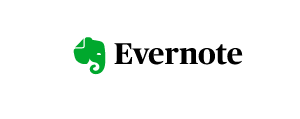
手順
「ScanSnap Home」を開く
ScanSnapの設定をパソコンで行うことができる「ScanSnap Home」を開きます。
「ScanSnap Home」は、ScanSnapを購入する際、設定するものです。
こちらに詳細な設定方法が解説されています。
左上の青いパネル「Scan」をクリック

右上のアイコンを開く
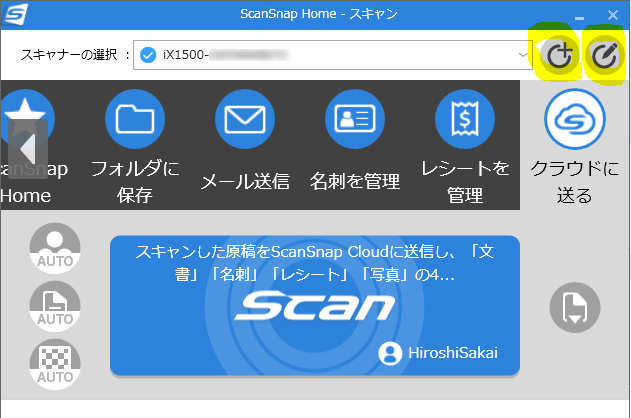
①まずは、「新規プロファイル追加」を表示します。以下のアイコンです。

②そのなかに、「クラウドサービス(クライアントアプリ経由)」があるので、そちらを開いて設定します。
Windowsの場合、管理のタイプは「PC(ファイル保存のみ)」とします。
詳細は、こちらです。
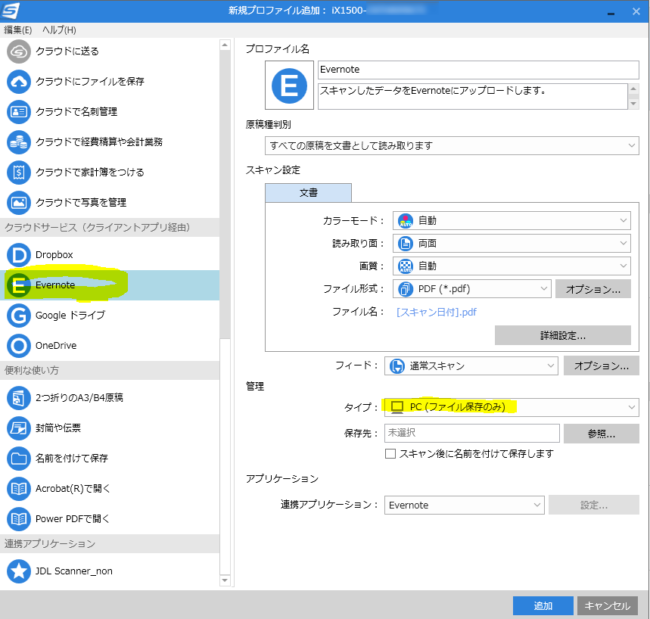
③次に、「プロファイル編集」を表示します。以下のアイコンです。

④そのなかで、「スキャン設定」ができます。原稿種別に設定できます。例えば、名刺はEvernoteに保管する、文書はGoogleDriveに保管する、などといったことが設定可能です。
詳細は、こちらです。
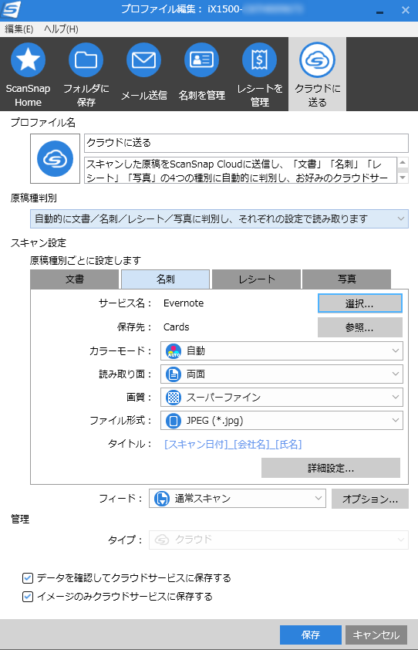
ScanSnapに、名刺をセットし、スキャンする
①こちらが、当事務所のScanSnap iX1500です。

②名刺をセットします。

③「クラウドに送る」を押し、青いパネルの「Scan」を押します。

Evernoteを確認する
Evernoteのなかに、ノートブック「Cards」ができあがり、そこに名刺が収納されます。
例えば、その「Cards」のなかで、「酒井」と検索すると、Evernoteが画像データ内の文字を検索し、名刺データのみのなかから、検索ワードの入った名刺のみをピックアップしてくれます。一瞬です。
検索ワードは黄色マーカーで表示されます。
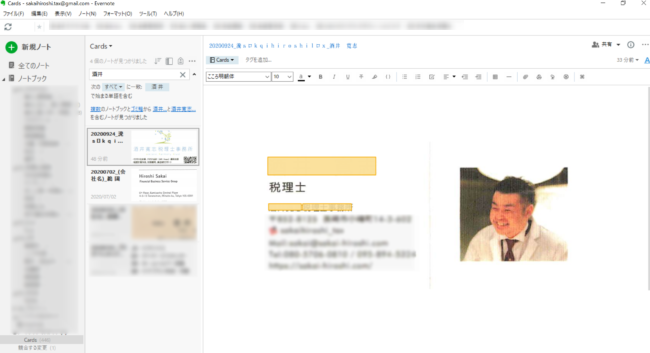
まとめ
当初の課題であった、「省スペース」「情報管理の効率化」が達成できたと思っています。
当初は、紙の名刺データを少し残しておいた方が、、と思い、今も残してはいますが、基本的に、連絡先を探すときはEvernoteのなかで検索しています。何より、速いからです。
紙での保管では、探し出すのが大変です。
様々な意見はあると思うのですが、少なくとも「検索」に関しては、間違いなく、人がやるよりITツールを使った方が格段に速いので、利用した方が時間を効率的に使えます。